Com o tempo, qualquer computador começa a funcionar muito mais devagar. Isso se deve ao fato de que o sistema está gradualmente entupido com todos os tipos de "lixo": os restos de programas removidos incorretamente e arquivos de sistema desnecessários. Outra razão para a desaceleração do PC é o surgimento de um software novo e mais poderoso. Além de uma forma técnica de acelerar um computador, existe o chamado método de software.

Necessário
- RegCleaner
- Impulsionador do jogo
Instruções
Passo 1
Antes de iniciar o processo de overclocking, é recomendável limpar o Windows de arquivos desnecessários. Existem programas especiais para isso. Um bom exemplo é o utilitário RegCleaner. Instale e execute este programa em seu computador. Ative a verificação, permitindo que o programa encontre automaticamente arquivos de registro desnecessários ou "corrompidos". Depois que a digitalização for concluída, clique em "limpar".
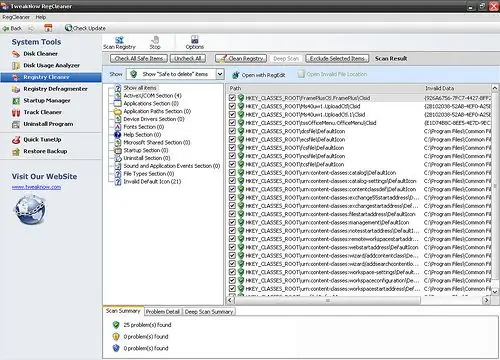
Passo 2
Outro método para acelerar o seu computador, que permite aumentar a velocidade do processamento de dados em 10-15%, é desabilitar a indexação de arquivos. Abra as propriedades da unidade local onde o sistema operacional está localizado. Encontre o item "Permitir indexar o conteúdo dos arquivos neste disco …" na parte inferior e desmarque a caixa. Após a conclusão do processo, reinicie o computador.
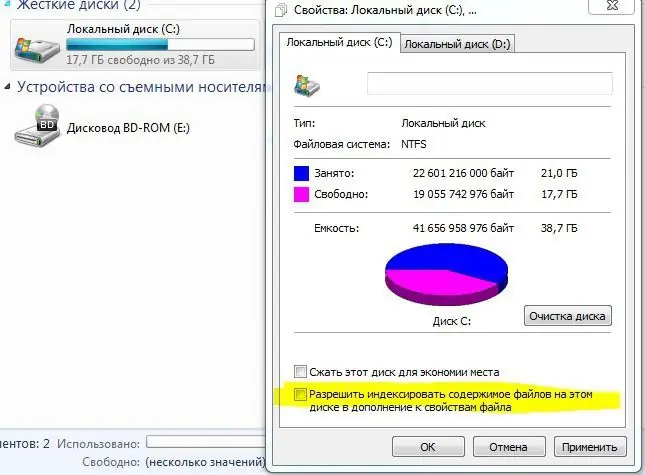
etapa 3
Baixe e instale o software GameBooster ou ASC. Execute o programa e faça uma verificação completa de segurança do sistema. Depois disso, encontre a opção "otimização" e deixe o programa ajustar automaticamente as configurações do seu computador para o melhor desempenho. Observe que o programa pode desativar processos e serviços raramente usados pelos usuários. Mas você pode precisar deles mais tarde. Nesses casos, é recomendável recorrer ao ajuste manual dos parâmetros de otimização.






